Microsoft Edge使用解難
南粵
Microsoft Edge雖然輕便實用,但從IE轉入之后,有許多功能會讓人摸不著頭腦——主程序和緩存文件夾的位置找不到、下載的路徑沒法更改、搜索引擎太霸道……是Microsoft Edge不支持,還是沒找到竅門?讓我們解開這些謎團。
1. 探秘Edge緩存文件夾位置
IE的緩存文件夾很容易通過“Internet選項”窗口定位或重設。而Edge緩沖文件夾的位置查找就是個難題,更別說重定向了。
我們通過一個實驗來獲取其位置。首先用Edge打開一個頁面,在頁面中找一張已經顯示出來的圖片(文件名越特殊越好),用右鍵菜單“保存圖片”命令獲取其文件名(如一張隨機廣告圖片“695df20b8ebc87b25d094d5c7681fc10.jpg”)(圖1)。既然我們在頁面中看到圖片顯示出來,說明其已被下載到本機的緩存文件夾中。隨后,利用Everything快速搜索工具搜索該圖片,獲得了該圖片的搜索結果,從窗口中就可以看到該圖片所在的Edge緩存文件夾的路徑。由于該文件夾路徑埋藏得很深,而且還帶有隱藏屬性,所以用傳統的方式一步步進入很費事,這時可通過在搜索結果窗口中右擊并選擇“打開路徑”命令,一步進入該緩存文件夾,對文件進行操作(圖2)。
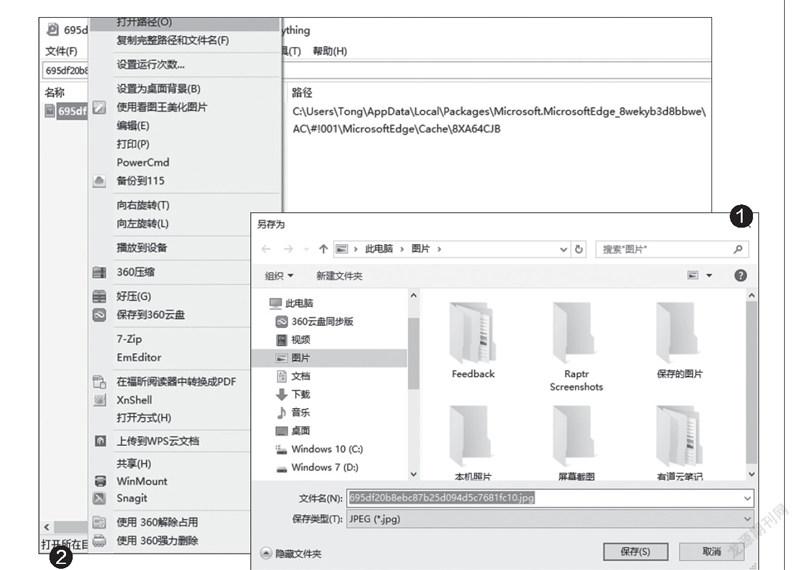
2. 尋找Edge主程序路徑
IE的主程序好找,但Edge主程序在哪里?用Everything搜索“*Edge*.exe”,找到所有主文件名中含有Edge關鍵詞且擴展名為EXE的文件。從搜索結果列表中可以看出,多次出現兩個不同名文件“MicrosoftEdge.exe”和“MicrosoftEdgeCP.exe”。其中Windows.old文件夾中的文件為歷史版本文件,而從文件日期和路徑名稱可以看出,“Windows\WinSxS\”路徑下的文件才是Edge最新版程序文件,同樣用右鍵菜單可進入其路徑文件夾(圖3)。
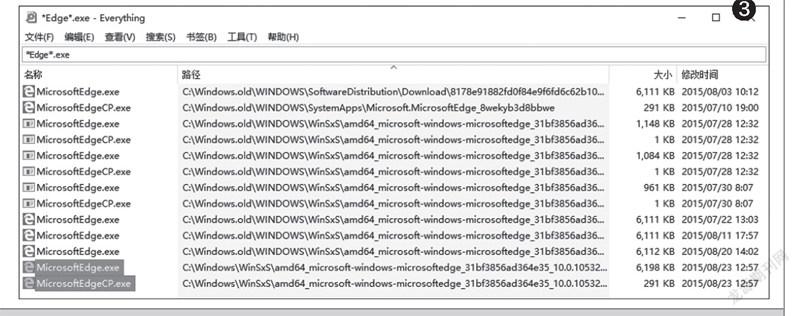
3. 自定義Edge下載路徑
Edge默認的下載路徑是系統的“下載”文件夾。如果要修改該文件夾的位置,可用多種方法。
通過在系統“下載”文件夾上右鍵單擊,修改文件夾的“位置”屬性,移動其目標為新的位置,可以改變其默認路徑位置(圖4)。
還可以通過修改注冊表來更改下載路徑。用Win+R組合鍵運行regedit打開注冊表編輯器,依次定位到“HKEY_CURRENT_USER\SOFTWARE\Microsoft\Windows\CurrentVersion\Explorer\User Shell Folders”,在右側窗口找到“{374DE290”開頭的鍵值,雙擊此項并將值“%USERPROFILE%\Downloads”改為新的路徑(圖5)。
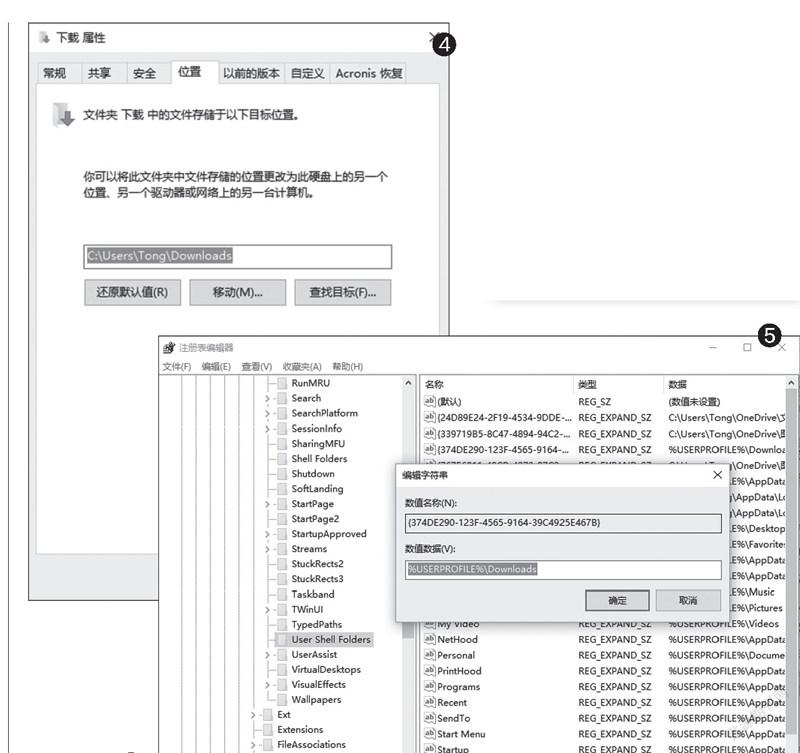
4. 讓百度入主Edge搜索
Edge瀏覽器的搜索功能與微軟搜索緊密結合。不光是啟動Edge后就能即刻進入msn中文網進行搜索,更有一項神奇的功能——在地址搜索欄中不輸入地址,直接輸入關鍵詞也能調用微軟bing搜索引擎。但如果用戶只喜歡百度,讓百度來接管這兩項搜索也不是不可能。
如果希望啟動Edge后自動打開百度,可先在Edge設置窗口中將“打開方式”指定為“特定頁”,然后選擇“自定義”選項,并在下面的網址欄中輸入百度網址(圖6)。

若要將地址欄中隱含著的Bing引擎改為百度,可先進入Edge設置的“高級設置”窗口(圖7),然后在“地址欄搜索方式”中將搜索引擎改為百度搜索引擎地址(圖8)。

